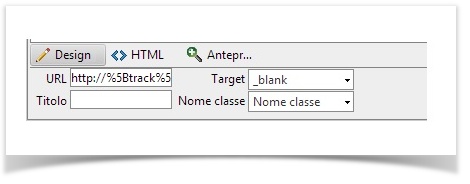Questo è lo strumento principale per creare i tuoi messaggi email ma anche per modificare i moduli di iscrizione, la testata e il piè di pagina, i moduli di autoprofilazione e molto altro.
...
Testo: contiene tutte le funzioni che ti permettono di creare, modificare, aggiungere e rimuovere testo, tabelle e link
Strumenti email: qui trovi tutte le funzioni che ti permettono di aggiungere foto e tutti gli elementi necessari per l'invio delle email come link di iscrizione, disiscrizione, campi dinamici etc..
- Visualizza: qui trovi le opzioni di visualizzazione dell'editor, ad esempio per poter lavorare a schermo intero
- Aiuto
Nella barra in basso invece rimangono disponibili le funzioni:
...
Nella linguetta Strumenti email sono concentrati tutti quei pulsanti che sono specifici della console piattaforma e che permettono di svolgere funzioni avanzate:
...
| Note |
|---|
Quando carichi delle immagini assicurati di utilizzare dei nomi di cartelle che non contengano spazio (ad esempio: Fileimmagini) per evitare alcuni problemi legati alla visualizzazione delle immagini su Gmail. |
Dopo aver inserito l'immagine potrai configurare alcuni parametri dell'immagine appena inserita, come aggiungere un Testo alternativo (riga di testo che compare quando l'immagine non è visibile), includere una descrizione, mantenere la proporzione tra altezza e larghezza, in modo che l'immagine non si deformi quando ne cambi la dimensione, inserire dei testi sull'immagine stessa.
| Note |
|---|
Il codice HTML delle immagini inserite subisce una modifica al momento del salvataggio nell'editor: per permettere che vengano sempre viste viene modificato il tag "<img>" con l'aggiunta dello stile "display:block" se non è presente |
...
- Link disiscrizione: per permettere ai destinatari di disiscriversi da quella lista
- Link al Centro gestione profilopreferenze: consente di accedere alle proprie informazioni e di aggiornarle
- Link autoprofilazione: per permettere di richiedere maggiori informazioni su di loro ai destinatari attraverso i moduli di autoprofilazione
- Link di iscrizione: questo è un link utile se, per esempio, il messaggio viene inviato a un amico e questi desidera poi iscriversi alla lista
...
Campi dinamici: un pop up permette di selezionare i campi dinamici disponibili per la console piattaforma e quindi rendere "unico" ciascun messaggio (ad esempio: è buona norma nell'apertura dei messaggi inserire il campo "nome" che viene poi sostituito con il nome di ciascun destinatario ad esempio "Ciao [ nome ]" diventa "Ciao Marco")
Tip Per evitare che i campi dinamici rimangano vuoti se non si possiede il dato dei destinatari, clicca il pulsante "Campi dinamici" in alto a destra al di fuori dell'area dell'editor per inserire un valore di default per ciascun campo dinamico
Per esempio, il valore di default per il campo [ nome ] può essere "Gentile Cliente"
- Contenuti dinamici: un strumento avanzato che permette di creare dei contenuti differenti che vengono inseriti solo se si verificano alcune condizione (ad esempio: un contenuto dinamico può essere inserito nel messaggio se il destinatario appartiene a un filtro relativo alla regione di provenienza o a al genere femminile)
...
| Tip |
|---|
Puoi impostare diverse sorgenti per i tuoi contenuti dinamici:
|
Condividi
Inserisce, nel punto in cui hai il cursore, il seguente contenuto:
...
| Info | ||
|---|---|---|
| ||
A partire dalla versione 8.2.3 della console piattaforma abbiamo inserito una funzione di gestione del conflitto per l'editor. In pratica se due utenti della console piattaforma (magari il copy e il designer) accedono contemporaneamente a un messaggio, il secondo riceverà una notifica che avverte che il messaggio è già in fase di modifica o salvataggio da parte del primo utente. A questo punto potrà scegliere se:
|
...